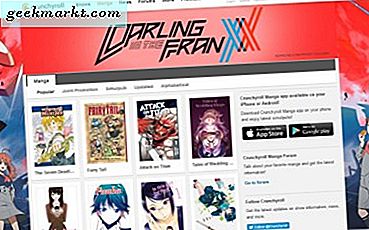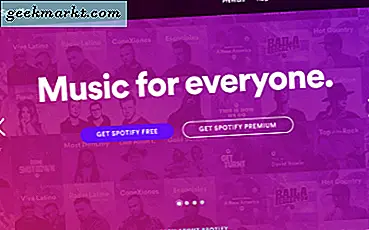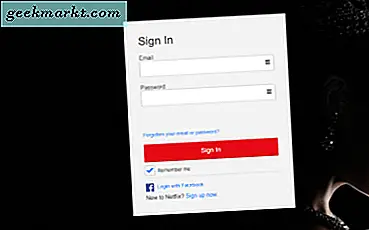Xbox One is een van de meest populaire gameconsoles die momenteel op de markt zijn. Een van de dingen die het geweldig maakt, is de mogelijkheid om via het netwerk verbinding te maken met andere spelers. Je kunt met vrienden chatten, multiplayer-games spelen en nog veel meer. De mogelijkheid om dit te doen, hangt echter af van het NAT-type dat u hebt ingesteld.
NAT is de afkorting voor Network Address Translation. Afhankelijk van het type kan uw console al dan niet op andere apparaten worden aangesloten. Normaal gesproken wordt je Xbox One standaard geleverd met een Strict NAT-type. Helaas betekent dit dat je niet kunt chatten met andere gebruikers of meedoen aan een game voor meerdere spelers. Er is echter een manier om dit te omzeilen - u kunt het type wijzigen in Open. De optie Openen biedt u de beste speelervaring. Niet alleen kun je chatten (ook voicechat) en meedoen aan games, maar je kunt ook matchen met andere spelers - gemakkelijk en snel.
Als je de volledige ervaring wilt, is hier hoe je het kunt krijgen.
Ga eerst naar Instellingen en open Netwerkinstellingen . Controleer vervolgens uw NAT-type. Als het al Open is, hoeft u niets te veranderen - u bent helemaal klaar. Maar als dat niet zo is, doe dan het volgende: ga terwijl je nog in de netwerkinstellingen bent naar de optie Geavanceerde instellingen . Klik erop om nieuwe opties te openen. Kies hier de IP-instellingen en zet deze op Handmatig . Hiermee kunt u het adres zelf wijzigen, wanneer u maar wilt. 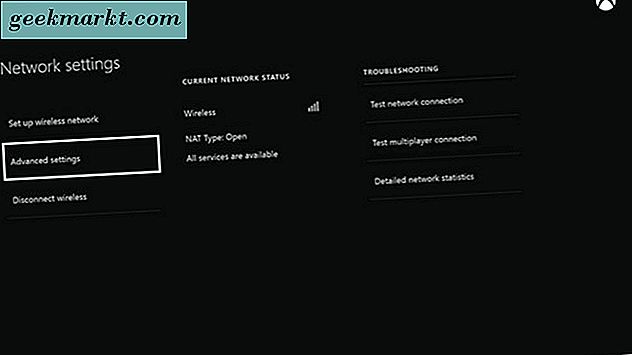
Zodra u dit doet, moet u een paar dingen typen. Verander het IP-adres, subnetmasker en het gateway-adres . Wees er echter op bedacht dat het adres dat u invoert, alleen door uw apparaat mag worden gebruikt. Als u uw IP nog niet weet, kunt u dit achterhalen door naar uw computer te gaan en te Googelen, of door de opdrachtprompt uit te voeren .
Als u de tweede optie kiest (Opdrachtprompt) typt u " ipconfig " (zonder de aanhalingstekens) en drukt u op Enter . U kunt daar het IP-adres, het subnetmasker en de gateway vinden. Plaats nu die nummers in de Xbox One-instellingen en druk op Opslaan . 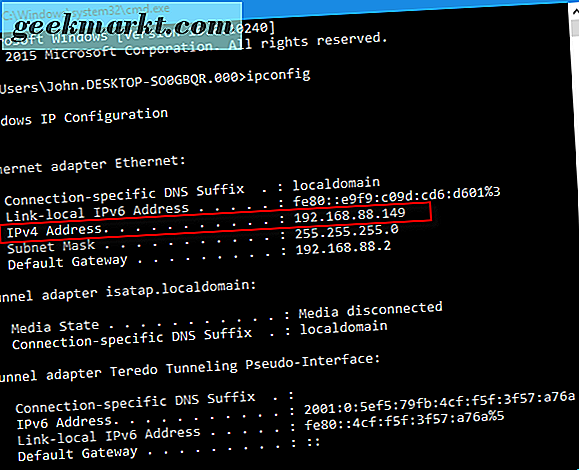
OPMERKING: het IP-adres moet anders zijn. Het moet uniek zijn, alleen voor die Xbox One.
Wijzig daarna ook de DNS . Ga naar de DNS-instellingen en typ de informatie vanaf de opdrachtprompt. Wanneer u klaar bent, slaat u de wijzigingen op en dat is het.
Dit was de eerste stap in het veranderen van je NAT-type. Nu moet je nog een ding doen.
Ga naar je routerinstellingen en voer je gateway-adres in. Als u niet weet hoe u toegang kunt krijgen tot de interface van de router, kunt u de informatie eenvoudig op internet vinden. De belangrijke informatie die u voor deze stap nodig hebt, is het modelnummer van de router. U hebt dit nodig om het gateway-adres te krijgen.
Wanneer u bij de routerinstellingen bent, gaat u naar de poortdoorstuuroptie . Typ hier het IP-adres dat u voor de console hebt gebruikt. Vul vervolgens deze specifieke poorten - 3074, 88, 80, 53 - in de velden Start Port en End Port voor elke regel in. Sla uw wijzigingen op en sluit deze.
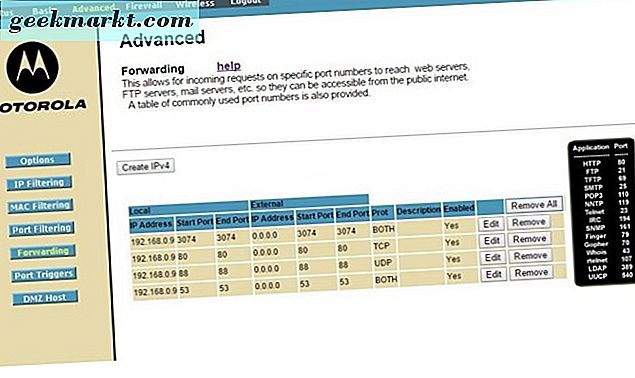
Als je dit correct hebt gedaan, zou je NAT-type nu Open moeten zijn.
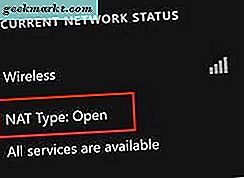
Ook al lijkt dit ingewikkeld - het is het niet. Volg zorgvuldig de stappen en alles komt goed.